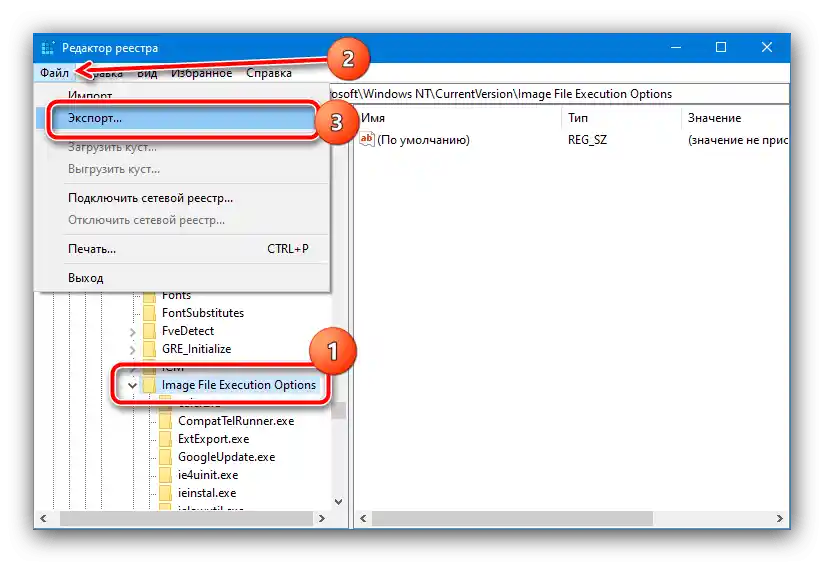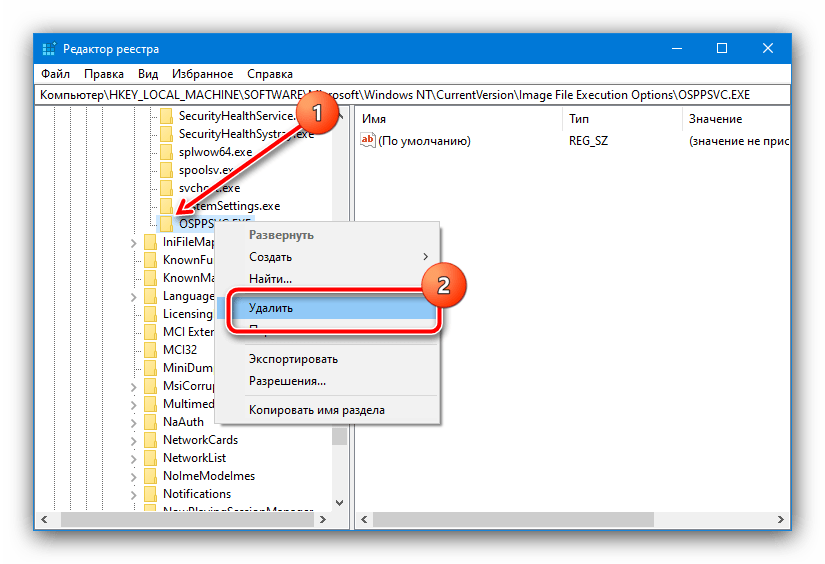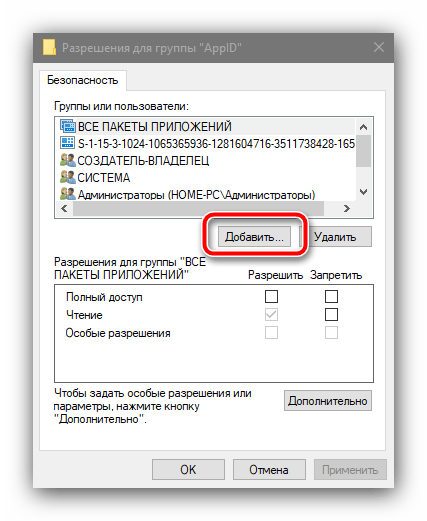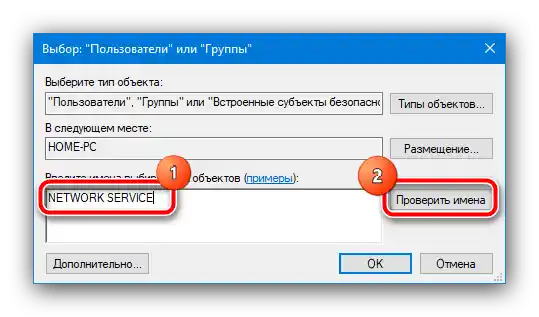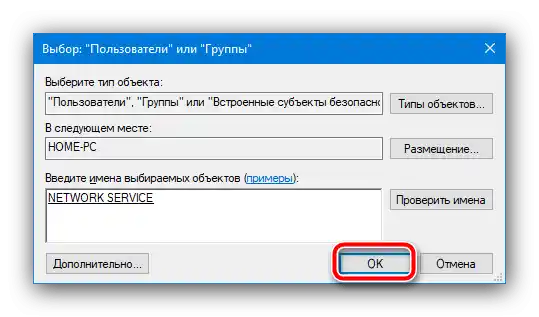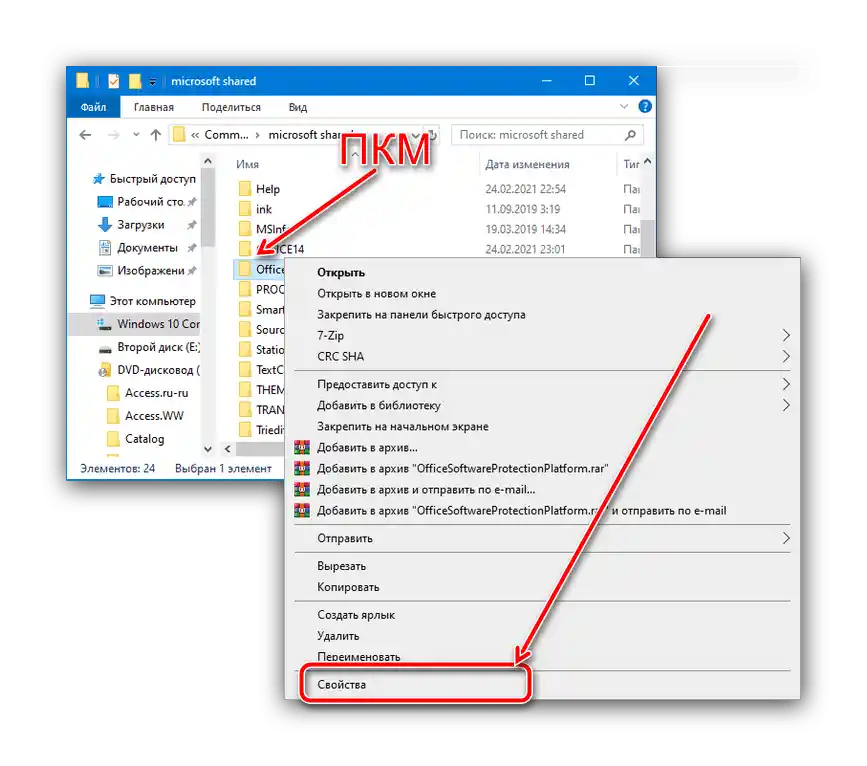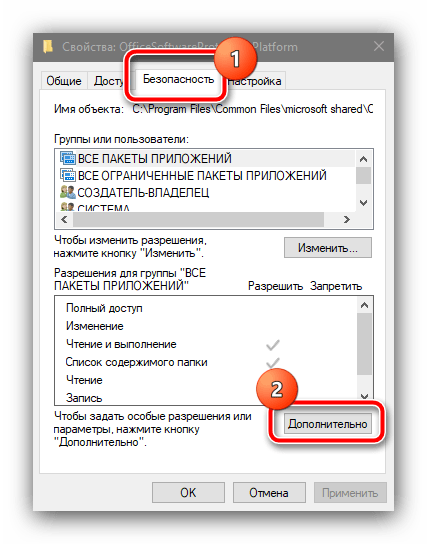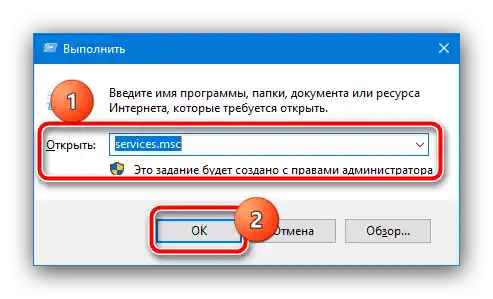Zawartość:
Metoda 1: Edytowanie rejestru systemowego
Rozważany błąd występuje przede wszystkim z powodu nieprawidłowego działania mechanizmu przyznawania uprawnień jednemu z komponentów Microsoft Office, co w większości przypadków można naprawić poprzez usunięcie określonej gałęzi rejestru.
- Wywołaj "Edytor rejestru" – najłatwiej zrobić to za pomocą narzędzia "Uruchom", uruchamiając je kombinacją Win+R. Następnie wprowadź w oknie zapytanie
regediti naciśnij "OK". - Przejdź do lokalizacji:
HKEY_LOCAL_MACHINESOFTWAREMicrosoftWindows NTCurrentVersionImage File Execution OptionsOSPPSVC.EXENa wszelki wypadek zalecamy wykonanie kopii zapasowej sekcji – zaznacz folder Image File Execution, a następnie skorzystaj z opcji "Plik" – "Eksportuj".
![Rozpocznij tworzenie kopii zapasowej gałęzi rejestru w celu rozwiązania problemu "Błąd 1920. Nie udało się uruchomić usługi" w Microsoft Office]()
Wybierz lokalizację, w której chcesz zapisać kopię zapasową, nadaj jej nazwę i kliknij "Zapisz".
- Teraz zaznacz wpis OSPPSVC.EXE, kliknij na niego prawym przyciskiem myszy i wybierz opcję "Usuń".
![Usunięcie problematycznej gałęzi rejestru w celu rozwiązania problemu "Błąd 1920. Nie udało się uruchomić usługi" w Microsoft Office]()
Potwierdź swoje zamiary.
- Uruchom ponownie komputer.



Po uruchomieniu systemu operacyjnego sprawdź, czy problem nadal występuje. Jeśli został rozwiązany, skorzystaj z jednej z następujących metod.
Metoda 2: Ustawienie dostępu do folderów
Druga metoda rozwiązania problemów z dostępem polega na wykonaniu określonych manipulacji z systemem plików komputera podczas instalacji MS Office.Kroki są następujące:
- Po otrzymaniu błędu zamknij "Mistrza instalacji…" i przejdź pod ten adres:
C:Program FilesCommon FilesMicrosoft SharedCałkowicie (za pomocą kombinacji Shift+Del) usuń katalog OfficeSoftwareProtectionPlatform.
- Ponownie uruchom "Edytor rejestru" (patrz Metoda 1) i przejdź do ścieżki
HKEY_CLASSES_ROOTAppID, kliknij prawym przyciskiem myszy na ostatnim katalogu PKM i wybierz "Uprawnienia". - W tym oknie kliknij "Dodaj".
![Dodanie konta w celu rozwiązania problemu "Błąd 1920. Nie udało się uruchomić usługi" w Microsoft Office]()
Wprowadź nazwę użytkownika
NETWORK SERVICEi kliknij "Sprawdź".![Sprawdzenie konta w celu rozwiązania problemu "Błąd 1920. Nie udało się uruchomić usługi" w Microsoft Office]()
Po weryfikacji skorzystaj z przycisku "OK".
![Wprowadzenie konta w celu rozwiązania problemu "Błąd 1920. Nie udało się uruchomić usługi" w Microsoft Office]()
W kolumnie "Zezwól" zaznacz opcję "Pełny dostęp", a następnie kliknij "Zastosuj" i "OK".
- Uruchom ponownie instalator pakietu aplikacji i rozpocznij instalację. Nie martw się, jeśli błąd pojawi się ponownie, to również jest częścią procedury. Nie zamykając "Mistrza instalacji…", przejdź do adresu z kroku 1 i wybierz katalog OfficeSoftwareProtectionPlatform, kliknij na niego prawym przyciskiem myszy PKM i przejdź do "Właściwości".
![Otwórz właściwości folderu, aby rozwiązać "Błąd 1920. Nie udało się uruchomić usługi" w Microsoft Office]()
Tutaj otwórz "Bezpieczeństwo" i skorzystaj z przycisku "Zaawansowane".
![Zmiana konta właściciela w celu rozwiązania problemu "Błąd 1920. Nie udało się uruchomić usługi" w Microsoft Office]()
Powtórz kroki dotyczące przyznawania uprawnień użytkownikowi NETWORK SERVICE z kroku 3, nie różnią się one niczym.Jedynym uzupełnieniem jest zaznaczenie opcji "Zastąp uprawnienia dla wszystkich obiektów podrzędnych…".
- Teraz należy otworzyć usługi – potrzebne narzędzie można uruchomić za pomocą wspomnianego tutaj środka "Uruchom", wpisując
services.msc.![Otwórz usługi, aby rozwiązać problem "Błąd 1920. Nie udało się uruchomić usługi" w Microsoft Office]()
Znajdź na liście pozycję o nazwie Office Software Protection Platform, kliknij na nią prawym przyciskiem myszy PKM i wybierz "Uruchom".





Wróć do okna instalatora i naciśnij przycisk "Powtórz" – teraz proces powinien przebiegać bez problemów.
Sposób 3: Użycie innych danych instalacyjnych
Czasami omawiany problem pojawia się w przypadkach, gdy zawartość instalatora jest uszkodzona, na przykład podczas pobierania. Jeśli ani pierwsza, ani druga z podanych metod nie pomagają, prawdopodobnie masz do czynienia z uszkodzonym instalatorem. W takim przypadku należy pobrać lub skopiować go ponownie, najlepiej z innego źródła.